Tem conteúdo noutro serviço cloud? Importe-os para o OneDrive com apenas alguns toques. O conteúdo de origem nunca é eliminado. É efetuada e importada uma cópia para o OneDrive.
Se quiser importar mais ficheiros do que os que tem espaço, terá de atualizar para obter mais armazenamento do OneDrive.
Importar copia conteúdos da sua conta de serviço cloud para o seu OneDrive mantendo o conteúdo original. Para quando todos os ficheiros são copiados. Se tiver novos conteúdos criados na conta de origem, pode reiniciar a importação para copiar o conteúdo adicionado recentemente para o OneDrive.
-
Ficheiros com nomes com mais de 256 carateres.
-
Pastas com nomes com mais de 250 carateres.
-
Ficheiros cujas combinações de nomes de caminhos completos têm mais de 400 carateres.
-
Os ficheiros com mais de 15 GB não são transferidos.
-
Os ficheiros com um tamanho de 0 bytes (ficheiros de byte zero) não são transferidos.
Nota: Se tiver ficheiros marcados como restritos ou não copiáveis, os ficheiros não serão importados. Tem de desativar esta funcionalidade primeiro se pretender importar os ficheiros.
-
Os seguintes carateres em nomes de ficheiros ou pastas são removidos: " * : < > ? / \ |
-
Til à esquerda (~)
-
Espaço em branco à esquerda ou à direita
-
Períodos à esquerda ou à direita (.)
Se receber uma mensagem a indicar que determinados itens não puderam ser importados, verifique o Relatório TXT para descobrir os itens que não puderam ser importados. Pode optar por fazer uma cópia de segurança de quaisquer ficheiros de origem não suportados antes de os remover.
Todos os ficheiros criados recentemente na conta de origem serão importados. Os ficheiros de origem modificados terão a respetiva data de modificação em comparação com a data do ficheiro de destino. Se o ficheiro de origem modificado for mais recente, substituirá o ficheiro de destino. Caso contrário, o ficheiro de destino permanece como está.
Quando um ficheiro da sua conta de origem é partilhado, o ficheiro é copiado para o OneDrive, mas a propriedade de partilha não é.
-
Verifique se a pasta Ficheiros - Importa ainda existe. Se a pasta não existir, desligue a conta de importação e volte a ligar-se, a pasta será recriada para uma atividade de importação adicional. Se a pasta existir, avance para o passo seguinte.
-
Verifique a conectividade de rede e volte a tentar dentro de alguns minutos. Por vezes, uma conectividade de rede volátil pode levar a uma avaria transitória do serviço.
-
Se o alerta Algo Correu Mal continuar a aparecer, contacte-nos através de "Ajuda & Feedback".
Importar do Google Drive
Ficheiros e pastas individuais do seu armazenamento na cloud do Google Drive. Os e-mails, caixas de correio, contactos ou calendários não são importados.
Os Desenhos, Formulários, Sites e Mapas do Google Drive não são importados para o OneDrive. Atualmente, a importação de conteúdos da sua conta do Google Photos não é suportada.
Os formatos proprietários da Google não são compatíveis com nada além das aplicações do Google. Ao migrar do Google, a nossa aplicação é convertida para o formato do Microsoft Office a partir do formato da Google.
É convertido da seguinte forma:
|
Formato Google |
Formato do Office |
|---|---|
|
.gsheet |
.xlsx |
|
.gdoc |
.docx |
|
.gslide |
.pptx |
Importar do Dropbox
Todos os ficheiros e pastas individuais são copiados da sua conta do Dropbox.
Comece a utilizar o Dropbox, o papel do Dropbox, o modelo de papel do Dropbox e o atalho do Dropbox do Seu Dropbox não são importados para o OneDrive.
Importar relatório
Após o fim da importação, é gerado um relatório TXT na pasta Importações com um nome semelhante à conta importada.
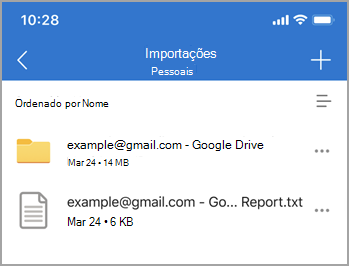
Este relatório contém informações essenciais sobre a importação:
-
Estado final da importação.
-
ID de Importação (necessário durante a resolução de problemas).
-
Importe a hora de início e de fim.
-
Número de ficheiros e pastas importados e não importados.
-
Uma lista dos itens que não foi possível importar.
No caso das importações incrementais subsequentes, o relatório txt anterior será substituído por um novo.
Falha na geração de relatórios
Se o relatório não conseguir gerar no prazo de 10 minutos após a importação, poderá dever-se a:
-
Armazenamento insuficiente. Atualize o seu plano do OneDrive e tente novamente.
-
Relatório demasiado grande. Tente novamente mais tarde.
-
Exceção de importação. Tente novamente mais tarde.










